Excel 매크로-코드 이해
매크로를 기록하면 Excel은이를 VBA 코드로 저장합니다. VBA 편집기에서이 코드를 볼 수 있습니다. Excel VBA에 대한 충분한 지식이 있으면 코드를 이해하고 수정할 수 있습니다. 이 자습서 라이브러리의 Excel VBA 자습서를 참조하여 언어를 파악할 수 있습니다.
그러나 여전히 Excel VBA 편집기에서 매크로 코드를보고 매크로에 기록한 단계와 일치시킬 수 있습니다. 이 자습서에서 만든 첫 번째 매크로 인 MyFirstMacro에 대해 코드를보고 이해하는 방법을 배웁니다.
VBA 편집기에서 매크로 코드보기
매크로 코드를 보려면 다음을 수행하십시오.
- 매크로를 저장 한 통합 문서를 엽니 다.
- 리본에서보기 탭을 클릭합니다.
- 매크로를 클릭합니다.
- 드롭 다운 목록에서 매크로보기를 선택합니다.
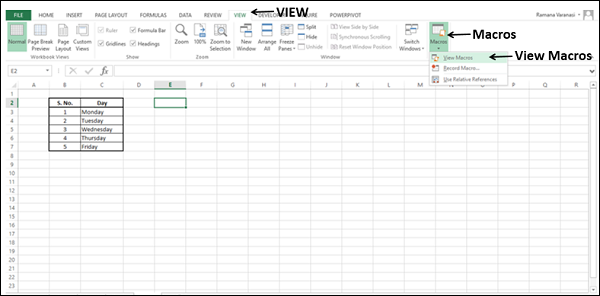
매크로 대화 상자가 나타납니다.
- 매크로 목록에서 MyFirstMacro를 클릭합니다.
- 편집 버튼을 클릭합니다.
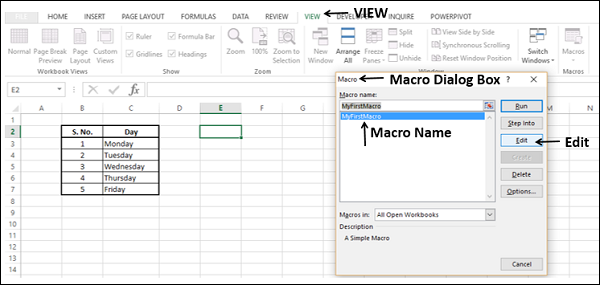
VBA 편집기가 열리고 매크로 MyFirstMacro의 코드가 나타납니다.
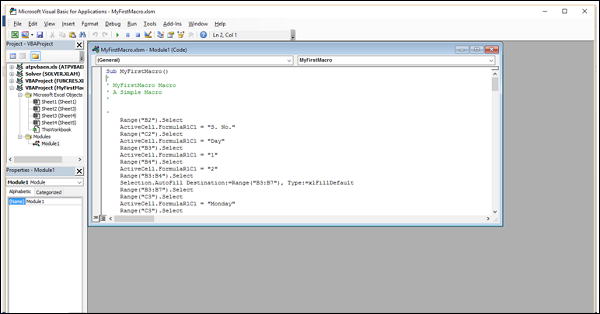
기록 된 동작을 코드의 일부로 이해
매크로 코드를 찾아보고 기록 된 단계에 매핑 할 수 있습니다.
- 코드 읽기를 시작하십시오.
- 기록 된 단계에 코드를 매핑합니다.
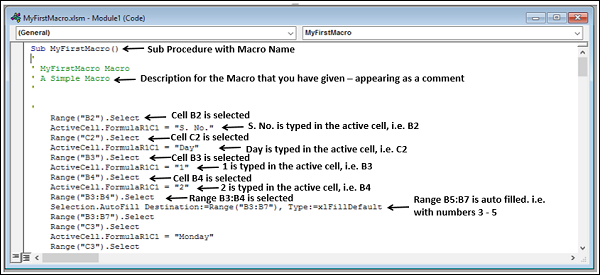
더 많은 코드를 보려면 코드를 아래로 스크롤하십시오. 또는 코드 창을 확대 할 수 있습니다.
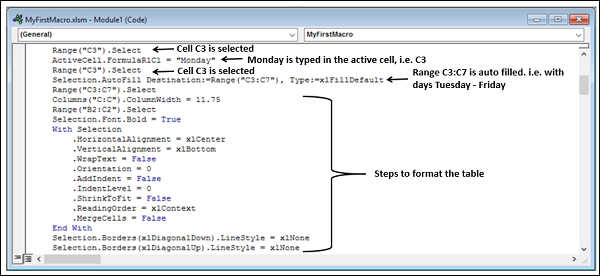
코드가 간단한 지 확인하십시오. Excel VBA를 배우면 VBA 편집기에서 코드를 작성하여 매크로를 만들 수 있습니다.
VBA 편집기를 사용하여 매크로 만들기 장에서 매크로를 만드는 VBA 코드를 작성하는 방법을 배웁니다.